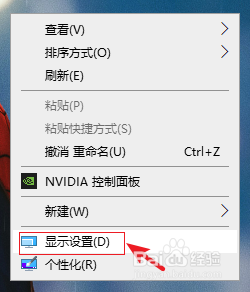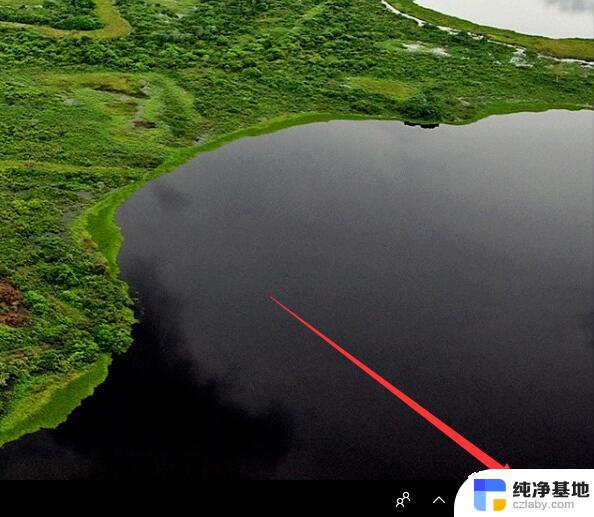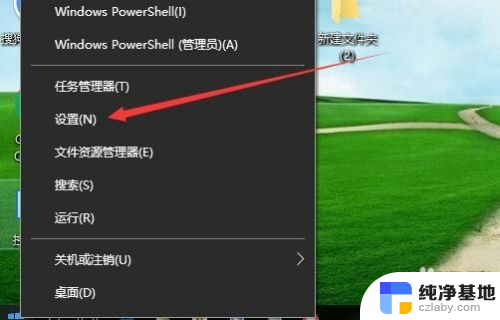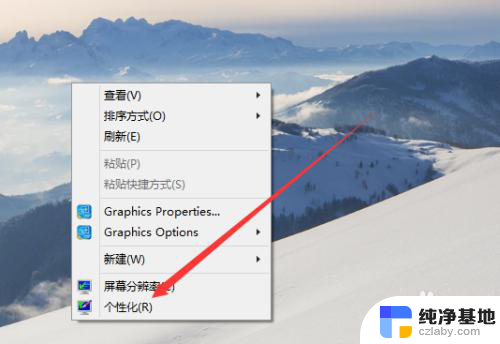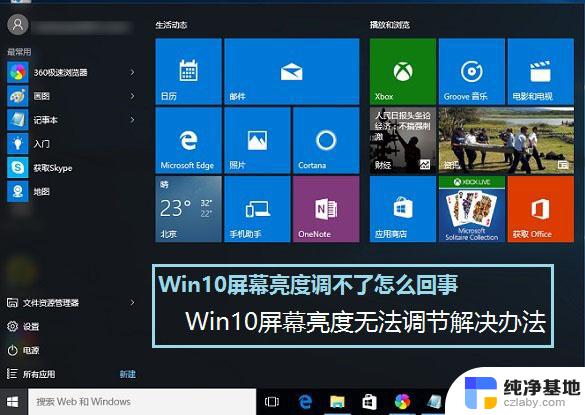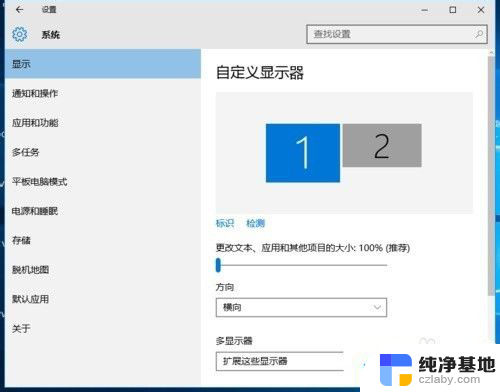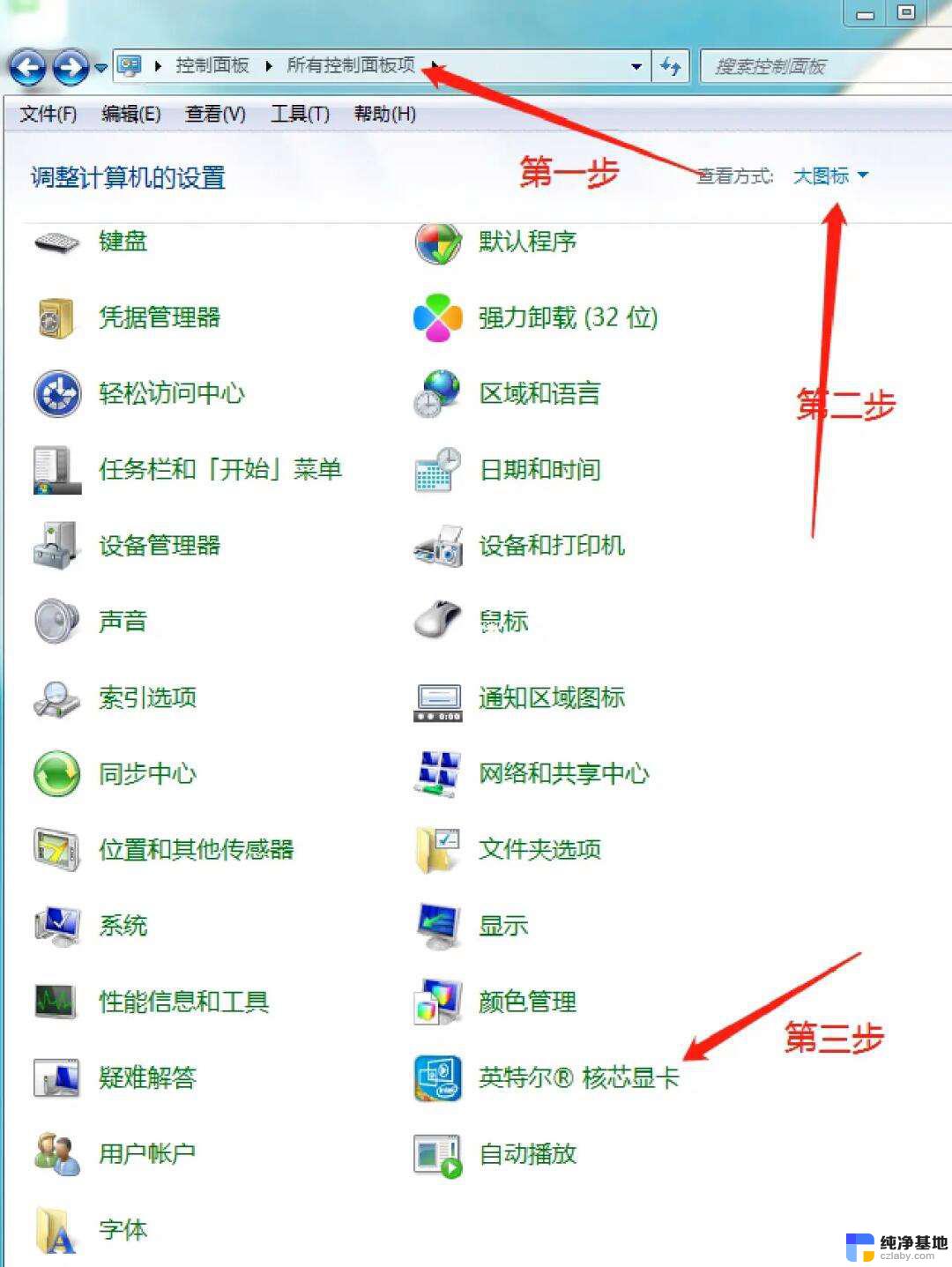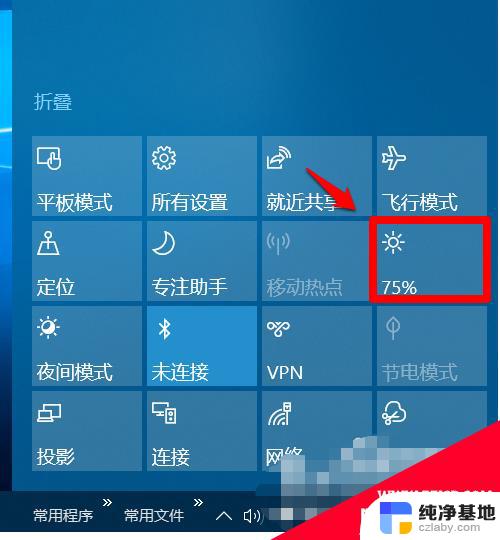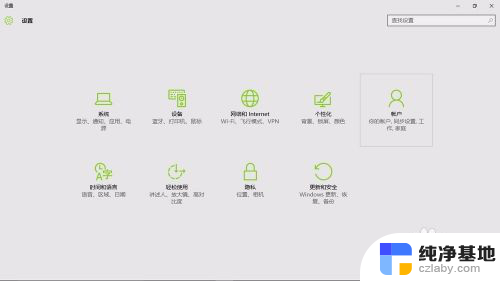windows10如何设置屏幕常亮
更新时间:2024-02-25 13:55:37作者:jiang
在现代社会电脑已经成为我们生活和工作中不可或缺的一部分,有时候我们需要屏幕保持常亮,以方便我们进行长时间的操作或者观看。如何在Windows10中设置屏幕常亮呢?在Win10中,我们可以通过一些简单的调整来实现屏幕保持常亮的需求。接下来我们将会介绍一些有效的方法来调整Win10屏幕保持常亮,以满足我们的日常需求。
具体方法:
1.第1步,在屏幕左下角位置我们点击Win10图标。
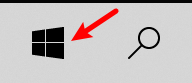
2.第2步,然后我们点击设置按钮,如下图所示。
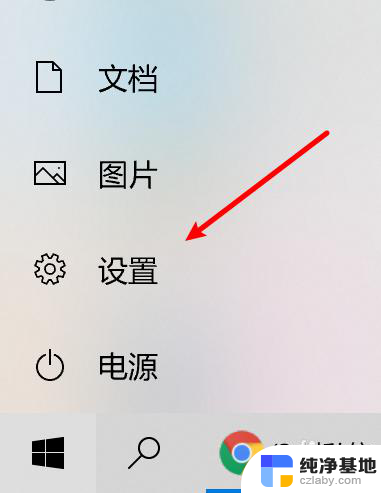
3.第3步,在设置界面中我们选择系统设置。
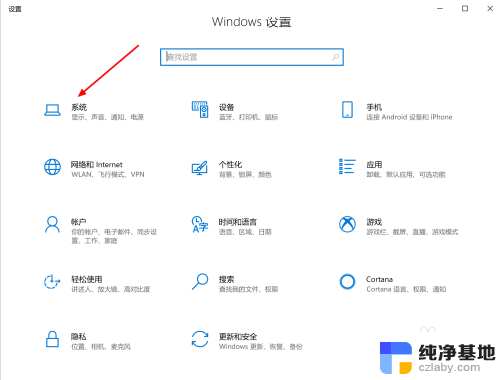
4.第4步,在系统设置界面中我们点击电源和睡眠。
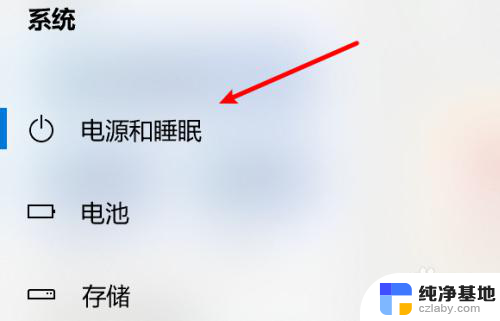
5.第5步,在电源和睡眠设置界面中找到“屏幕”。将其下两项修改为“从不”即可。
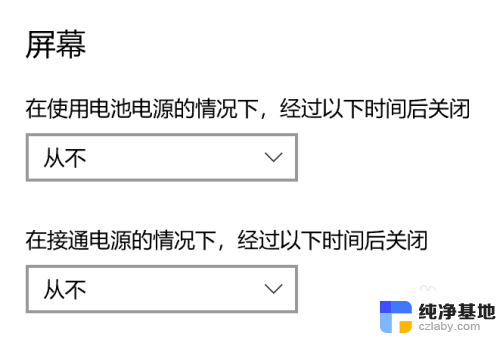
以上就是如何在Windows 10中设置屏幕常亮的全部内容,如果你遇到了相同的问题,可以参考本文中介绍的步骤来修复,希望这对大家有所帮助。